Dell 컴퓨터에서 시스템 구성을 확인하는 방법
요약: 이 가이드에서는 온라인으로 컴퓨터의 구성 요소 목록을 확인하는 방법에 대해 설명합니다. 여기에는 컴퓨터와 함께 구입한 하드웨어, 소프트웨어 및 서비스가 포함됩니다.
이 문서는 다음에 적용됩니다.
이 문서는 다음에 적용되지 않습니다.
이 문서는 특정 제품과 관련이 없습니다.
모든 제품 버전이 이 문서에 나와 있는 것은 아닙니다.
지침
컴퓨터의 구성 요소 목록(시스템 구성)을 알면 다음을 수행할 수 있습니다.
- 알려진 문제 식별
- 구성 요소에 대한 업데이트 확인
- 하드웨어 사양 결정
다음 단계에 따라 컴퓨터의 구성 정보를 찾으십시오.
참고: 자세한 내용은 아래 비디오를 참조 하여 Dell 모델 번호 찾기를 통해 내가 가지고 있는 컴퓨터 종류를 참조하십시오.
- Dell 지원 웹사이트로 이동합니다.
- 컴퓨터를 식별한 다음 구성 정보를 볼 수 있는 두 가지 옵션이 제공됩니다.
다음 중 하나를 선택하여 수행합니다.- 이 PC 보기에서 컴퓨터에 대한 목록을 선택한 다음 제품 지원 탐색을 클릭합니다.
참고: 이 PC 보기 아래에 사용자 컴퓨터에 해당하는 목록이 없는 경우 SupportAssist 다운로드 및 설치를 선택하여 자동으로 컴퓨터를 식별할 수 있습니다. 지시 사항에 따라 SupportAssist를 다운로드하고 설치합니다.
- 서비스 태그, 제품 ID 또는 모델을 입력한 다음 Search 버튼을 선택합니다.
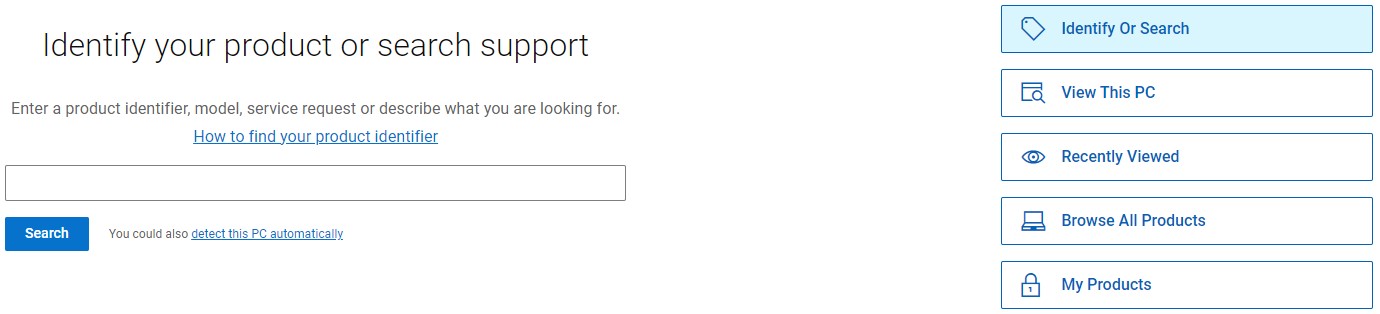
- 이 PC 보기에서 컴퓨터에 대한 목록을 선택한 다음 제품 지원 탐색을 클릭합니다.
- Overview 탭으로 이동합니다.

- 빠른 링크에서 제품 사양 보기 링크를 선택합니다.
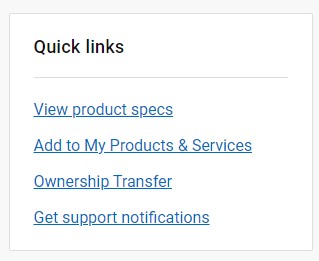
- 다음 중 적절한 옵션을 선택합니다. 원래 구성 (배송 시) 또는 현재 구성 (SupportAssist를 실행하여 컴퓨터를 분석하라는 메시지가 표시됨)
- 컴퓨터에 구성된 구성 요소 목록이 Dell 파트 번호, 설명 및 수량과 함께 표시됩니다.
참고: 모두 확장 을 선택하여 SKU 번호 내의 모든 파트 번호를 확인합니다.
데스크탑, 노트북 또는 AIO 서비스 태그 찾기
시간: 1:20
사용 가능한 경우 이 비디오 플레이어의 CC 아이콘을 사용하여 선택 자막(자막) 언어 설정을 선택할 수 있습니다.
Dell 시스템에서 시스템 구성을 확인하는 방법
시간: 00:01:25 (hh:mm:ss)
사용 가능한 경우 이 비디오 플레이어의 CC 아이콘을 사용하여 선택 자막(자막) 언어 설정을 선택할 수 있습니다.
추가 정보
해당 제품
Alienware, Inspiron, Legacy Desktop Models, OptiPlex, Vostro, XPS, G Series, Embedded Box PCs, Edge Gateways, Latitude Tablets, Surface, XPS Tablets, Fixed Workstations, Mobile Workstations문서 속성
문서 번호: 000125283
문서 유형: How To
마지막 수정 시간: 17 10월 2024
버전: 19
다른 Dell 사용자에게 질문에 대한 답변 찾기
지원 서비스
디바이스에 지원 서비스가 적용되는지 확인하십시오.